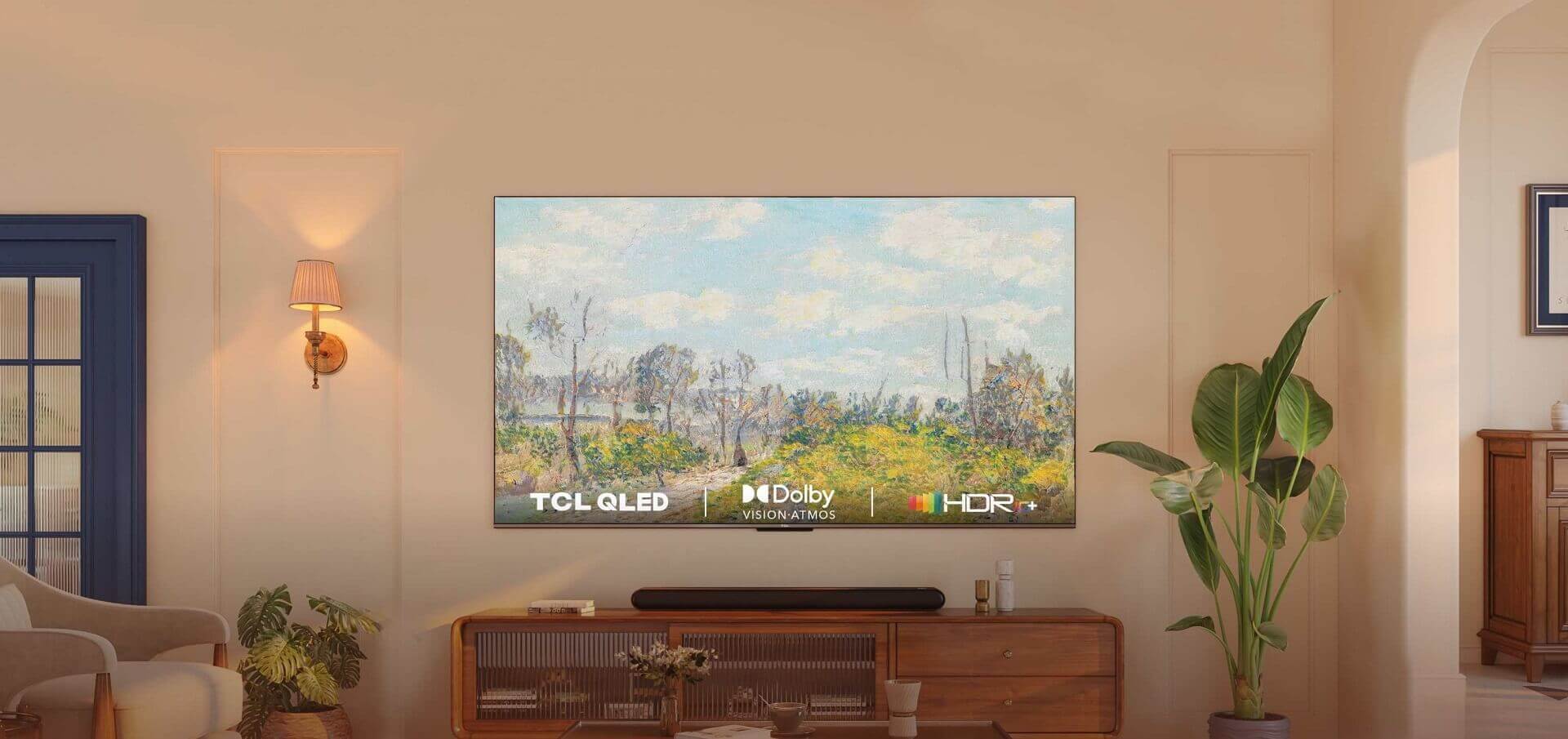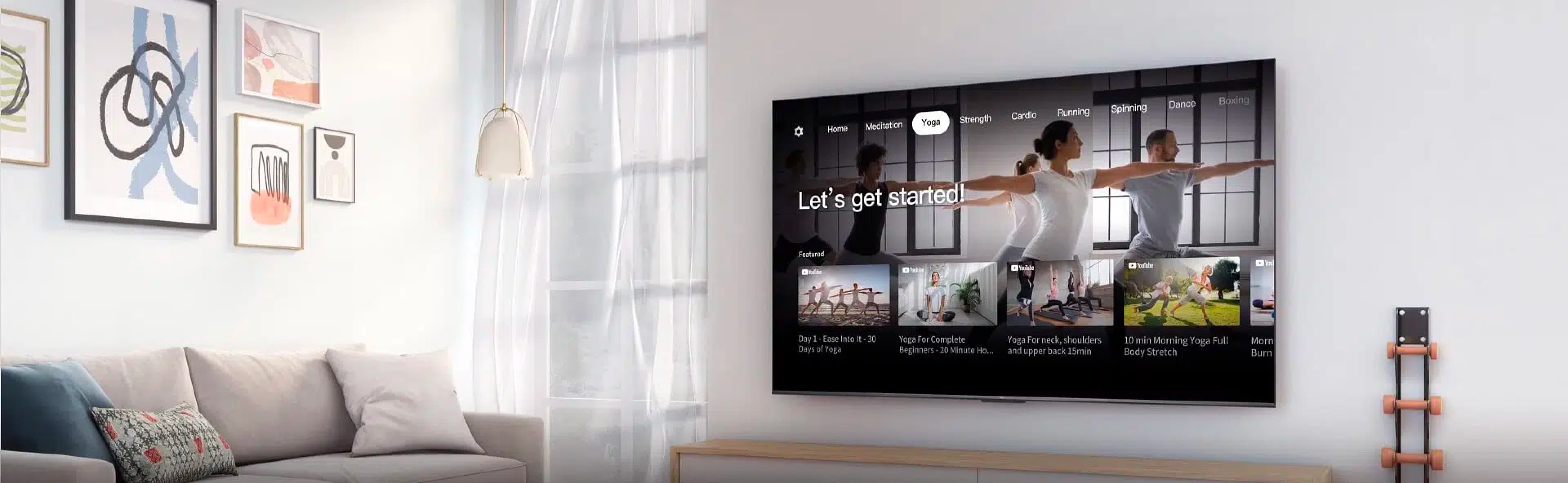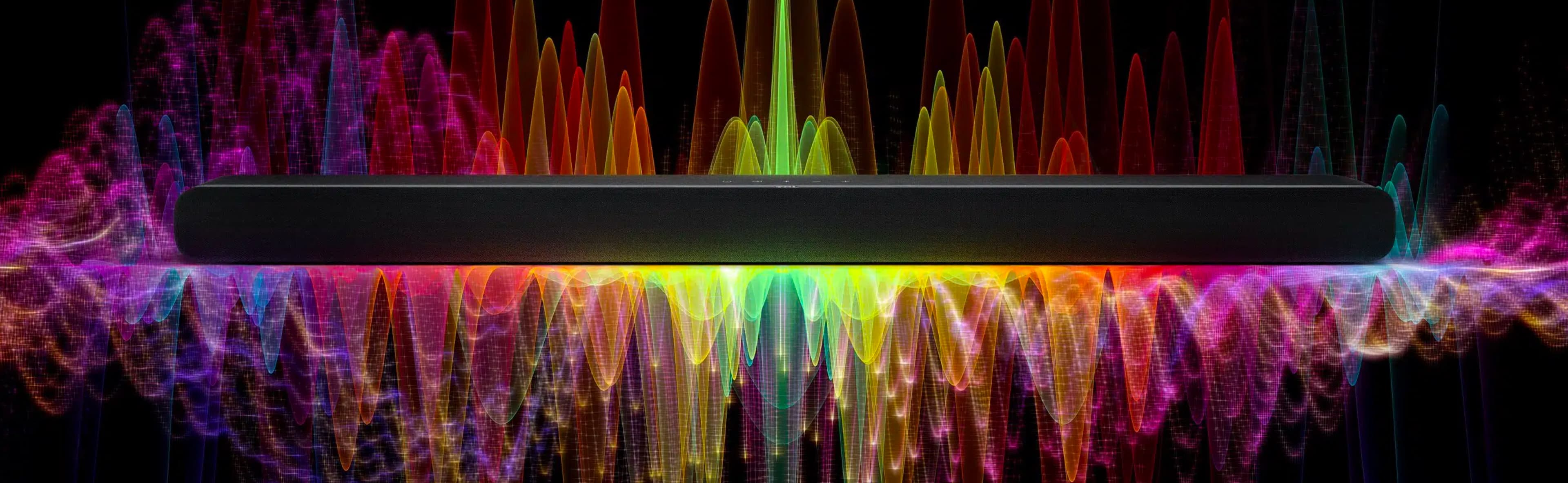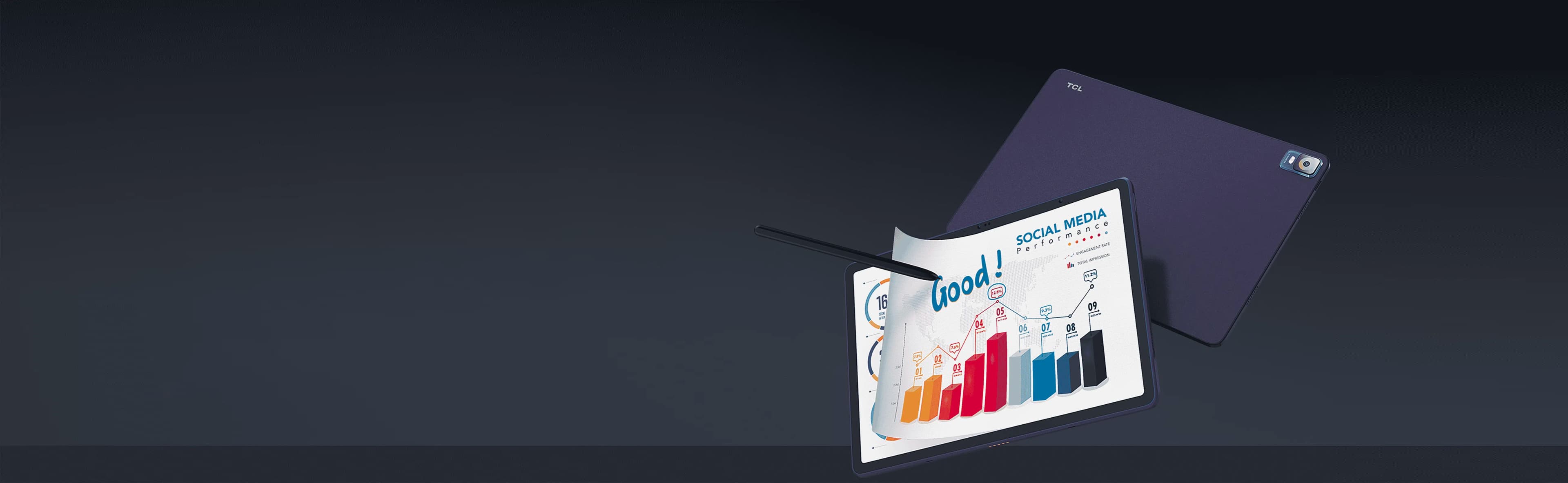Sebuah TV yang cerdas menawarkan koneksi internet dan dukungan untuk beragam aplikasi serta membuat anda ada bisa mengakses, mengatur, dan melihat secara online serta mengkonsumsi konten media dari jaringan. Setelah anda menghubungkan TV anda ke internet, tindakan ini membukakan pilihan dunia hiburan baru, dari layanan streaming seperti Netflix dan YouTube untuk kegunaan fungsi rumah cerdas.
Bagaimana cara menghubungkan tv cerdas saya ke internet?
Ada 2 cara untuk melakukannya.
1. Koneksi kabel: Gunakan konektor RJ45 (LAN) atau panel belakang.
• Pastikan anda memiliki
•kabel ethernet yang cukup panjang untuk mencapai TV anda
•Router atau modem dengan port ethernet yang tersedia
•Koneksi internet dengan kecepatan tinggi
•Port ethernet (LAN) pada bagian belakang TV
• Hubungkan kabel ethernet pada router dan pada port ethernet di bagian belakang TV
• Gunakan menu Jaringan & Internet untuk mengkonfigurasi TV:
• Pelacakan otomatis (direkomendasikan)
• Tekan tombol rumah pada remot kontrol untuk menampilkan halaman rumah TV Cerdas.
• Tekan ▲/◄/► untuk menggerakkan kursor ke (Pengaturan) pada bagian kanan atas layar dan tekan OK untuk memasuki pengaturan sistem.
• Pilih pengaturan jaringan dan Nyalakan tombol jaringan kabel. TV cerdas akan secara otomatis memperoleh internet anda.
• Jaringan kabel terhubung.
2. Koneksi nirkabel: gunakan nirkabel internal atau adaptor USB nirkabel eksternal dan jaringan nirkabel rumah anda
• Pastikan anda memiliki:
• Router yang mentransmisikan sinyal nirkabel berkecepatan tinggi
• Koneksi internet dengan kecepatan tinggi
• Gunakan menu Jaringan & Internet untuk mengkonfigurasi TV:
• Tekan tombol rumah pada remot kontrol untuk menampilkan halaman rumah TV
• Tekan ▲/◄/► untuk menggerakkan kursor ke (Pengaturan) pada bagian kanan atas layar dan tekan OK untuk memasuki pengaturan .
• Pilih pengaturan jaringan dan nyalakan tombol WIFI, masukkan kata sandi WIFI anda (konfigurasikan pengaturan jaringan sebelum menggunakan aplikasi TV Cerdas)
• WIFI terhubung.
Hubungkan tv anda pada lebih banyak perangkat
Hal keren yang bisa anda lakukan dengan TV cerdas anda adalah mencerminkan layar ponsel, laptop anda pada TV. terima kasih pada chromecast yang sudah terpasang, semua yang anda perlu lakukan hanyalah memiliki browser chrome terpasang pada perangkat anda dan klik tombol 3 titik vertikal pada sudut kanan atas dan pilih TV yang ingin anda masukkan. Dalam beberapa detik, Anda akan memiliki layar chrome tercermin dan anda bisa menelusuri internet pada layar terbesar di rumah anda.
Hubungkan tv anda pada lebih banyak perangkat
Terlebih lagi, TV cerdas anda cocok untuk beragam permainan. Bila anda memiliki PS4, Anda juga bisa menggunakan pengontrol kejut ganda PS4 yang sudah ada dan hubungkan mereka dengan TV anda. Ikuti saja langkah-langkah berikut ini:
• Pada pengontrol anda, tekan dan tahan tombol PS dan Bagikan secara bersamaan untuk memasuki mode pasangan. Cahaya dibelakang pengontrol akan mulai berkedip.
• Pada TV cerdas anda, pergi ke Pengaturan dan pilih Tambah aksesoris dari pilihan Remot & aksesoris
• TV Android akan mencari aksesoris bluetooth terdekat. Pilih pengontrol nirkabel dan pengontrol PS4 anda yang akan dihubungkan pada TV.